El panel de hosting myVesta es un fork de VestaCP que corrige muyos fallos de este panel, agregando también nuevas funcionalidades y varias opciones configuradas por defecto que se consideran casi imprescindibles.
En este tutorial veremos cómo instalar myVesta en un servidor dedicado o en un VPS que tenga instalado el sistema operativo Debian. Este tutorial es válido para cualquier versión de Debian. Si usas CentOS, es recomendable que sigas usando VestaCP. Si es tu caso, puedes consultar el tutorial de instalación de VestaCP en CentOS.
Contenidos
Acerca de myVesta
myVesta permite gestionar cuentas de hosting, siendo ideal tanto para proyectos propios como para la gestión de cuentas de clientes. La mayor parte de sus componentes son opcionales. Incluye tanto Apache como nGinx, además de un servidor DNS. También se incluye MySQL y la interfaz de gestión de bases de datos phpMyAdmin. En cuanto al servidor FTP, podrás escoger entre instalar ProFTPd o Vsftpd.
En cuanto a las cuentas de correo, incluye Exim y el servidor de IMAP y POP3 Dovecot. Además también se instalará por defecto smapassassin, el firewall iptables, Fail2ban y el antivirus ClamAV. Se trata de un panel más seguro que VestaCP, ya que se actualiza con más frecuencia, corrigiendo cualquier problema de seguridad con rapidez.
Al igual que ocurre con VestaCP, myVesta también dispone de un foro de soporte en el que consultar cualquier duda. Su comunidad todavía no es muy grande, pero crece día a día. A diferencia de VestaCP, myVesta solamente está disponible para Debian, descartando así su instalación en CentOS. Existen un motivo para esto, y es que el hecho de centrarse en una única distribución de Linux permite centrar todos los esfuerzos en ella, evitando así problemas de incompatibilidad o de seguridad.
Requisitos de myVesta
myVesta es un panel de hosting relativamente ligero, o al menos lo es en comparación de otros como cPanel. Los requisitos del servidor o del VPS varían en función del número de opciones que desees instalar, aunque como todo, todo depende de tu volumen de tráfico. Por defecto, myVesta activará o desactivará diversas opciones de instalación en función de las especificaciones de tu sistema:
- Micro: Menos de 1Gb de memoria RAM.
- Pequeño: Menos de de 3Gb de memoria RAM
- Mediano: Menos de 7Gb de memoria RAM
- Grande: Más de 7Gb de memoria RAM
En general, myVesta funcionará perfectamente siempre que dispongas de al menos 2GB de RAM siempre y no tengas un gran número de usuarios o grandes volúmenes de tráfico.
Instalación de myVesta
Es muy importante que instales myVesta tras una instalación fresca del sistema operativo. Tras instalar Debian, conéctate como usuario root al servidor mediante SSH y actualiza el sistema operativo mediante el siguiente comando:
sudo apt-get updateEn caso de que no tengas instalado el comando curl en tu sistema operativo, instálalo con el siguiente comando:
sudo apt install curlSi tienes problemas instalando CURL, consulta el tutorial de instalación de CURL en Debian, en donde verás el proceso más detallado y con comandos alternativos.
Accede al directorio raíz del sistema operativo mediante el comando cd / y descarga myVesta mediante este comando:
curl -O http://c.myvestacp.com/vst-install-debian.shSi quieres que myVesta instale los certificados SSL automáticamente, algo más que recomendable, debes tener un dominio o subdominio apuntando a la IP de tu servidor, como por ejemplo servidor.dominio.tld. Luego configura el dominio o subdominio que hayas escogido como hostname de tu servidor. En el siguiente tutorial puedes consultar cómo configurar el hostname en Debian.
Luego instala myVesta usando el siguiente comando:
sudo bash vst-install-debian.shExisten diferentes opciones de instalación para myVesta. Podrás establecer el valor de cada opción inmediatamente después de cada una de ellas. A continuación puedes ver una lista con las opciones y sus posibles valores.
--apache: Instalar Apache. Valores: [yes|no]. Por defecto:yes--nginx: Instalar Nginx. Valores: [yes|no]. Por defecto:yes--phpfpm: Instalar PHP-FPM. Valores: [yes|no]. Por defecto:no--vsftpd: Instalar Vsftpd. Valores: [yes|no]. Por defecto:no--proftpd: Instalar ProFTPD. Valores: [yes|no]. Por defecto:yes--named: Instalar Bind para gestionar los DNS. Valores: [yes|no]. Por defecto: yes--mysql: Instalar MySQL. Valores: [yes|no]. Por defecto:yes--postgresql: Instalar PostgreSQL. Valores: [yes|no]. Por defecto:no--exim: Instalar Exim. Valores: [yes|no]. Por defecto:yes--dovecot: Instalar Dovecot. Valores: [yes|no]. Por defecto:yes--clamav: Instalar el antivirus ClamAV. Valores: [yes|no]. Por defecto:yes--spamassassin: Instalar SpamAssassin. Valores: [yes|no]. Por defecto:yes--iptables: Instalar el Firewall Iptables. Valores: [yes|no]. Por defecto:yes--fail2ban: Instalar Fail2ban. Valores: [yes|no]. Por defecto:yes--quota: Habilitar los paquetes de quota del sistema, que son útiles limitar el espacio de almacenamiento, cuentas de email o bases de datos de cada usuario. Valores: [yes|no]. Por defecto:no--force: Forzar la instalación aunque existan errores. Valores: [yes|no]. Por defecto:no--interactive: Instalación interactiva. Valores: [yes|no]. Por defecto:yes--email: Dirección de correo del administrador del sistema.--password: Define la contraseña del myVesta en lugar de que se genere una aleatoriamente.--hostname: Define el nombre del Host.--port: Define el puerto que se usará para acceder a myVesta. Por defecto:8083--secret_url: URL que se usará para acceder a myVesta. Esta URL se situaría después del nombre del servidor y del puerto. Por ejemplo,servidor.neoguias.com:8083?ssecret_url.--lang: Lenguaje por defecto. Por defecto:en
Si quieres, también puedes usar esta aplicación para generar el comando de instalación de myVesta. Este podría ser un comando de ejemplo, aunque siempre podrás configurar todo al ejecutar el instalador:
sudo bash vst-install-debian.sh --apache yes --nginx yes --phpfpm yes --vsftpd no --proftpd yes --named yes --mysql yes --mysql8 no --postgresql no --exim yes --dovecot no --clamav yes --spamassassin yes --iptables yes --fail2ban yes --quota no --force no --interactive yes --password no --port 8089 --hostname server.neoguias.com --email dev@neoguias.com --lang en --secret_url accessCuando ejecutes el comando de instalación, se mostrará el siguiente mensaje. Introduce y para continuar:
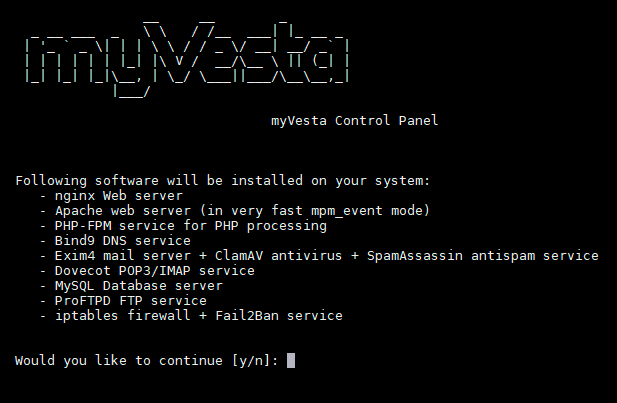
Se te realizarán una serie de preguntas. Una vez se haya completada la instalación, es recomendable reiniciar el servidor:
rebootAccede a myVesta
Una vez hayas instalado myVesta, podrás acceder a él mediante la URL https://IP_HOSTNAME:PUERTO o http://IP_HOSTNAME:PUERTO?SECRET_URL en caso de que al instalar myVesta hayas configurado este valor. Debes reemplazar IP_HOSTNAME por la dirección IP o el nombre del host de tu servidor y PUERTO por el puerto que hayas seleccionado al instalar myVesta, que por defecto es el 8030.
Por ejemplo, podrías acceder a un servidor mediante la URL https://midominio.com:8083?entrar si el nombre del host es midominio.com, el puerto el 8083 y el valor de la URL secreta es entrar. Se creará un certificado SSL para el host automáticamente.
Podrás hacer login con el usuario admin y la contraseña que hayas configurado al instalar myVesta.. Si no has introducido ninguna, usa la que myVesta enviará a tu dirección de correo.
Para más información, consulta la página oficial de myVesta.
Herramientas adicionales
Además de instalar el panel, seguramente te interese ciertas herramientas cuyo uso resulta muy común en cualquier proyecto.
Lo primero que se suele hacer es actualizar PHP a una versión más reciente, aunque has de saber que puedes instalar varias a la vez. Para usar varias versiones de PHP a la vez, consulta el tutorial en donde explico cómo instalar múltiples versiones de PHP en myVesta. Tras ello, seguramente te interese cambiar la versión de PHP que Debian usa por defecto.
Si usas PHP, necesitarás tener Composer instalado en tu sistema, que es un gestor de paquetes de PHP. Para instalar Composer en Debian consulta el siguiente tutorial:
- Instalación de Composer: Cómo instalar Composer en Debian
También necesitarás Node.js so quieres gestionar los archivos JavaScript o CSS de tu proyecto, entre otras cosas. Puedes instalar Node.js mediante NVM. Para ello consulta la siguiente guía.
- Instalación de Node.js y NVM: Cómo instalar NVM y Node.js en Debian
Si quieres gestionar el código de tus proyectos, seguramente tengas que recurrir a Git. En el siguiente tutorial encontrarás cómo instalar Git en Debian:
- Instalación de Git en Debian: Cómo instalar Git en Debian
Una vez hayas instalado Git, tendrás que agregar una clave SSH de tu servidor a tu cuenta de GitHub si es que vas a usar GitHub. Para ello, consulta cómo agregar una clave SSH a tu cuenta de GitHub.
Esto ha sido todo.

